Cara Memasang File ISO dan IMG di Windows 10
Salah satu fitur hebat Windows 10 adalah kemampuan asli untuk memasang file ISO dan IMG di File Explorer hanya dengan klik dua kali. Sistem operasi membuat drive virtual yang memasang konten file gambar disk dan membuatnya tersedia, persis seperti jika Anda telah memasukkan disk fisik ke dalam drive optik.
Iklan
 Kemampuan untuk memasang file ISO di File Explorer pertama kali diperkenalkan di Windows 8. Itu adalah salah satu peningkatan terbaik yang diterima sistem operasi.
Kemampuan untuk memasang file ISO di File Explorer pertama kali diperkenalkan di Windows 8. Itu adalah salah satu peningkatan terbaik yang diterima sistem operasi.File ISO dan IMG adalah format gambar disk file khusus yang dapat menyimpan konten yang diambil dari disk optik atau disk yang dapat dilepas. File gambar disk adalah salinan persis dari konten beberapa media DVD atau CD. Dimungkinkan juga untuk membuat file gambar ISO secara manual dari file apa pun yang Anda miliki di drive mana pun, atau mengonversi file Gambar ESD ke ISO.
Untuk Memasang File ISO dan IMG di Windows 10, buka File Explorer dan buka folder yang menyimpan file ISO Anda.
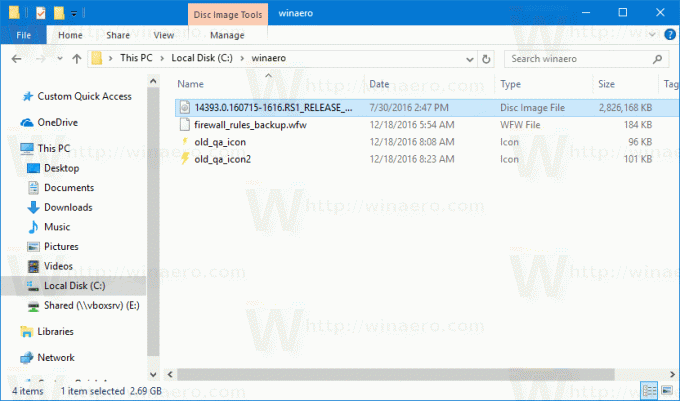
Klik dua kali file atau klik kanan dan pilih "Pasang" dari menu konteks. Ini adalah perintah menu konteks default.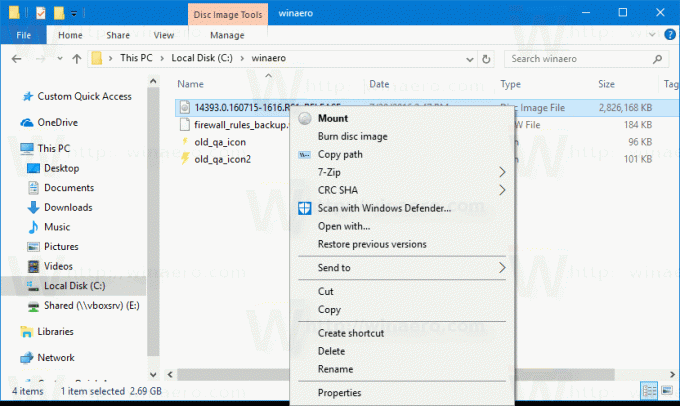
Gambar disk akan dipasang di drive virtual di folder PC ini. Lihat tangkapan layar.
Terkadang, asosiasi file untuk file ISO atau IMG mungkin diambil alih oleh aplikasi pihak ketiga. Misalnya, pengarsip favorit saya, 7-Zip dapat membuka file ISO. Dalam hal ini, file ISO dikaitkan dengan 7-Zip jika Anda telah menetapkannya sebagai default dari Control Panel. Ketika diklik dua kali, file ISO akan terbuka di aplikasi terkait.
Dalam hal ini, Anda dapat memulihkan asosiasi file default, atau memasang file dari menu konteks.
Klik kanan file ISO dan pilih Buka dengan - Windows Explorer. Lihat tangkapan layar berikut: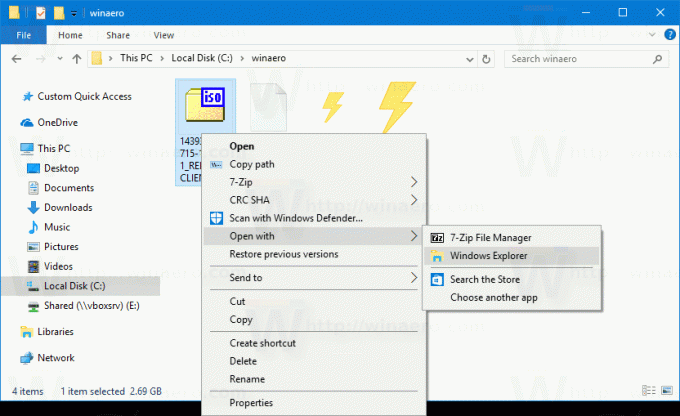
Atau, Anda dapat memulihkan asosiasi file default. Lakukan sebagai berikut.
- Buka Pengaturan.
- Buka Sistem - Aplikasi default. Di dalam Pembaruan Pembuat Windows 10, buka Aplikasi - Aplikasi bawaan.
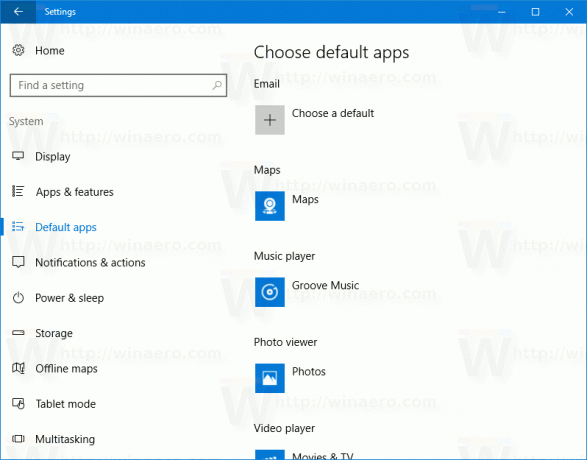
- Di sana, gulir ke bawah di panel kanan ke tautan "Pilih aplikasi default berdasarkan jenis file".
Klik itu.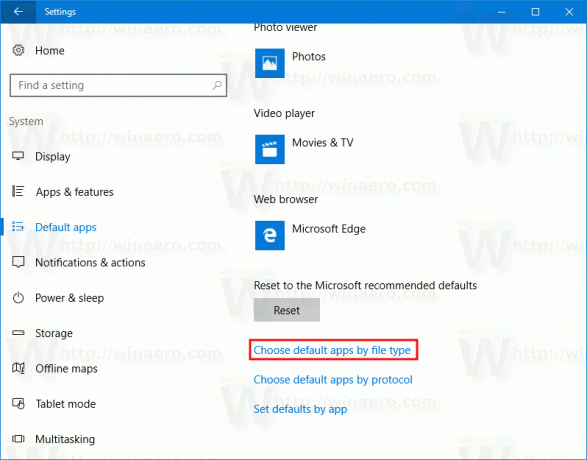
- Pada halaman berikutnya, temukan jenis file ISO.
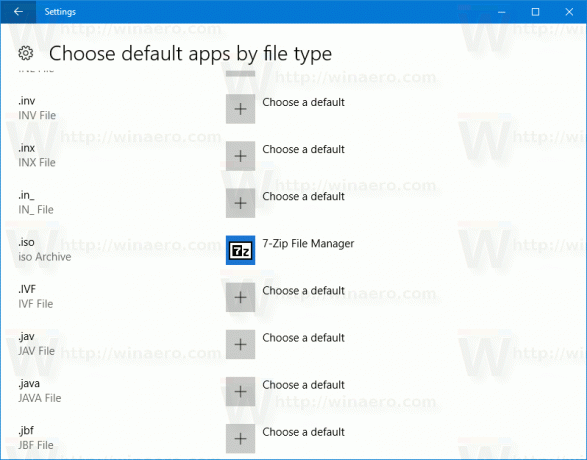
- Di sisi kanan, klik untuk memilih Windows Explorer sebagai aplikasi default baru Anda. Ini akan memulihkan asosiasi file default.
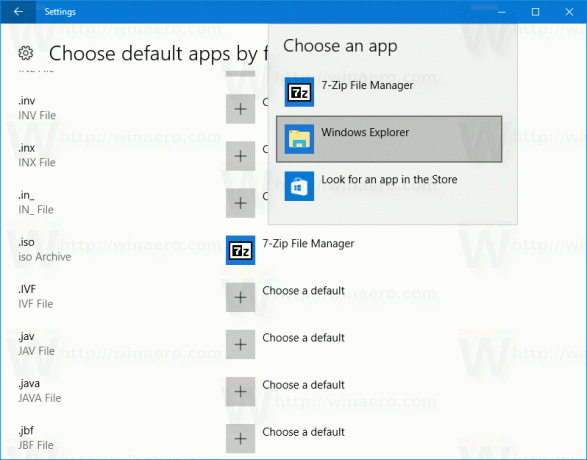
Catatan: Windows 10 memungkinkan pengguna untuk memasang file ISO dan IMG yang disimpan di partisi NTFS pada perangkat yang terhubung ke PC Anda. Sistem file dan lokasi lain tidak didukung. Misalnya, jika Anda mencoba memasang file ISO dari jaringan berbagi, pesan berikut akan ditampilkan:
[Judul Jendela]
Tidak Dapat Memasang File[Isi]
Maaf, ada masalah saat memasang file.[OKE]
Atau, Windows 10 memungkinkan Anda untuk pasang file ISO dan IMG menggunakan PowerShell.
Buka PowerShell dan ketik perintah berikut:
Mount-DiskImage -ImagePath
Anda dapat menyalin jalur ke file dan menempelkannya ke konsol PowerShell. Lihat tangkapan layar di bawah ini.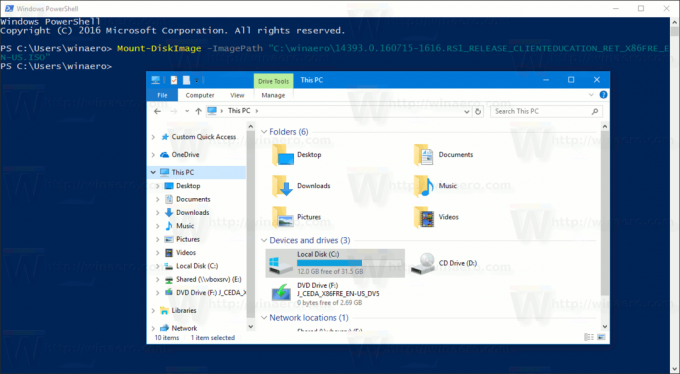
Setelah Anda menyelesaikan pekerjaan Anda di dalam gambar ISO yang dipasang, Anda dapat melepasnya.
Di File Explorer, buka PC ini dan pilih "Keluarkan" dari menu konteks drive virtual.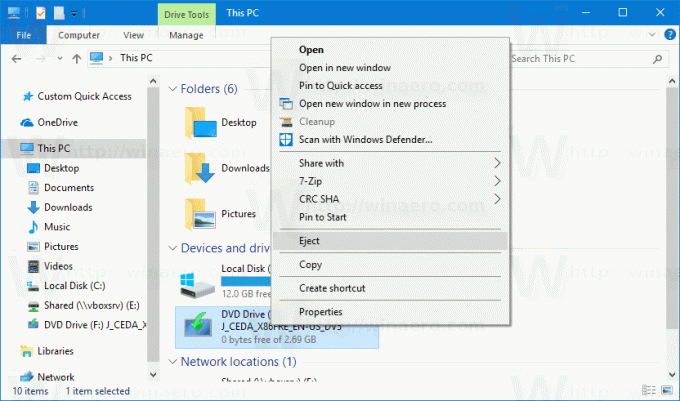
Atau, di PowerShell, gunakan cmdlet Dismount-DiskImage sebagai berikut:
Dismount-DiskImage -ImagePath
Lihat tangkapan layar berikut.
Itu dia.


